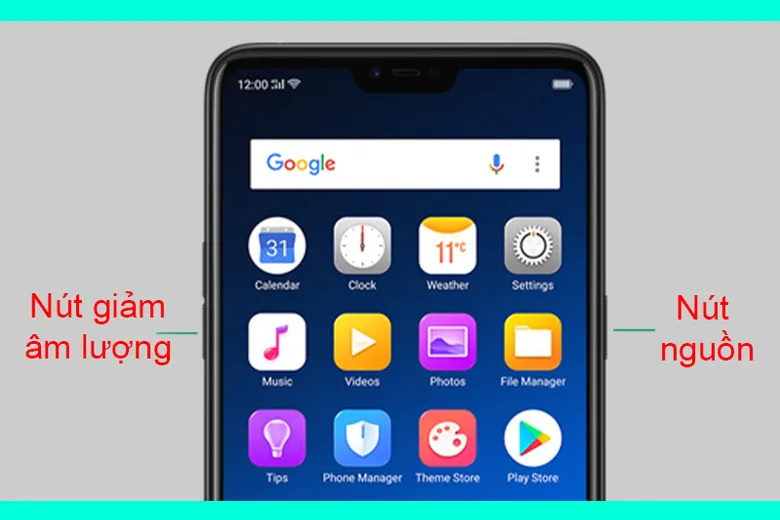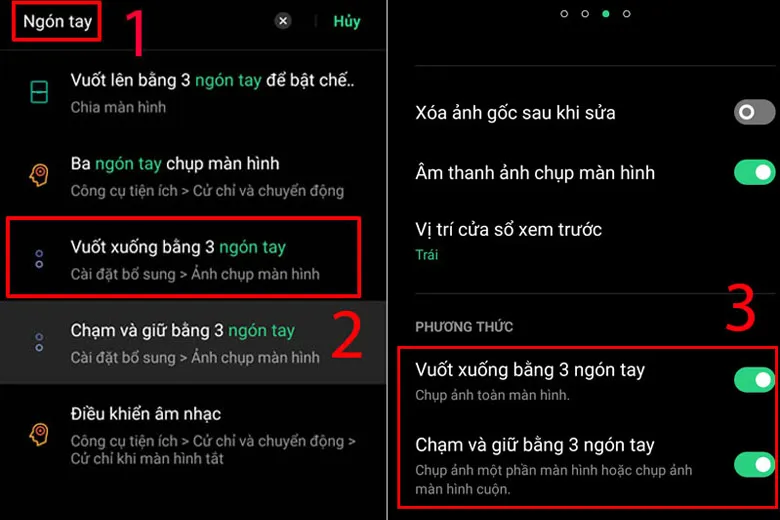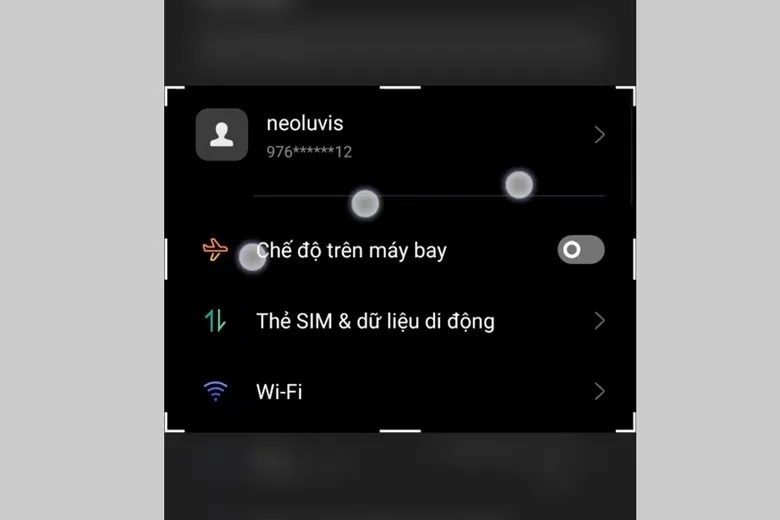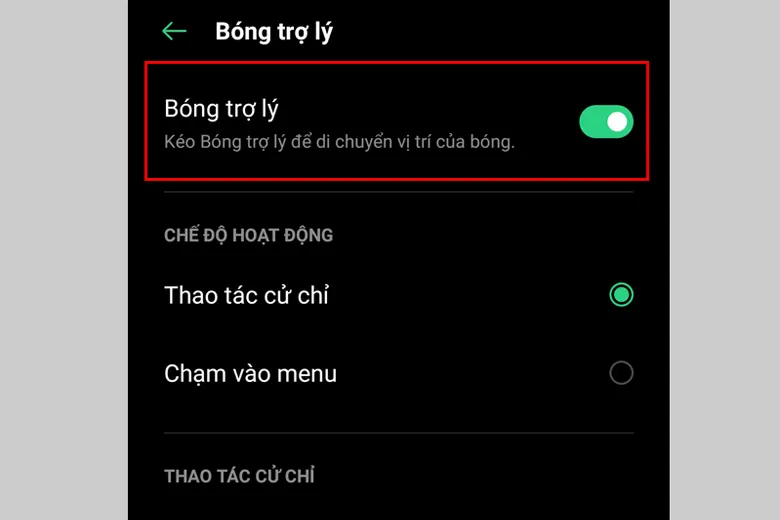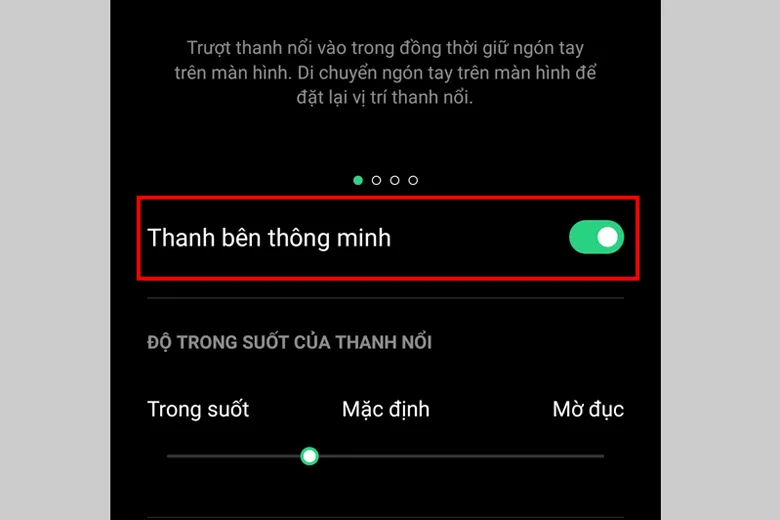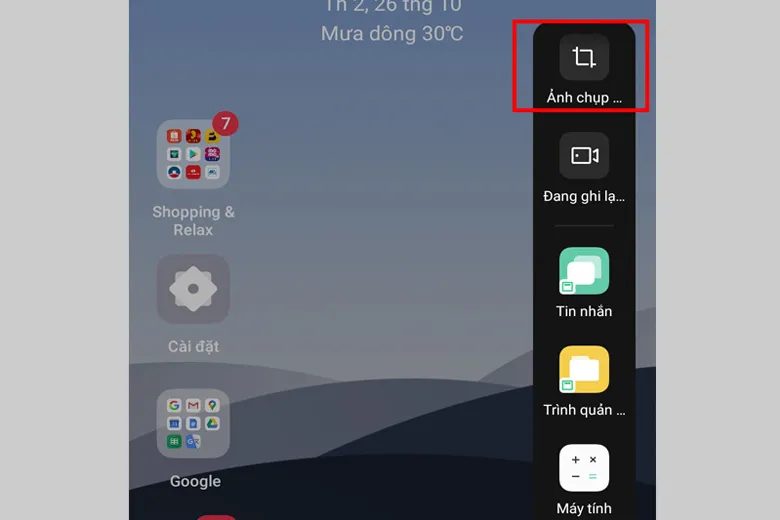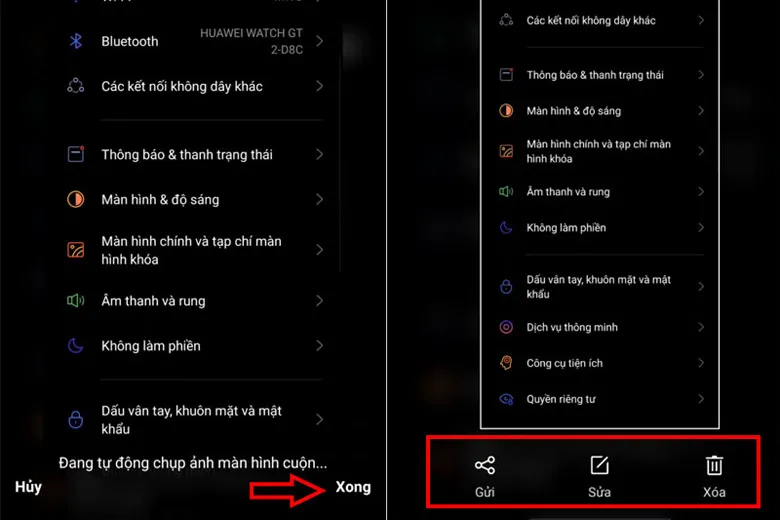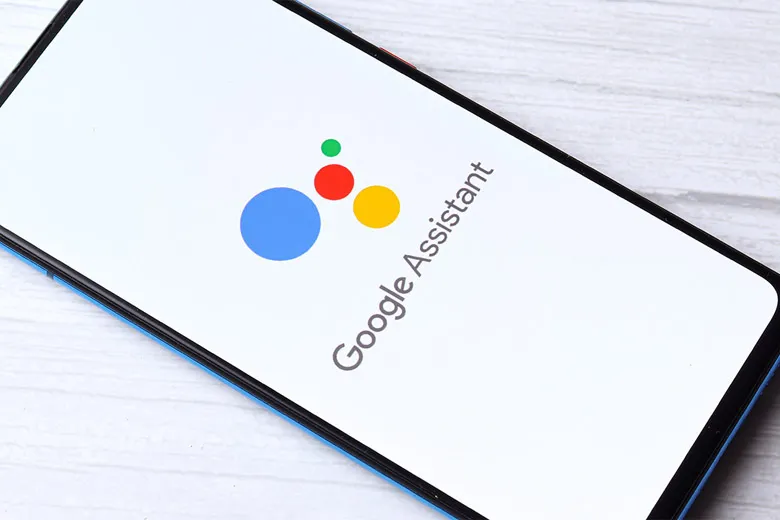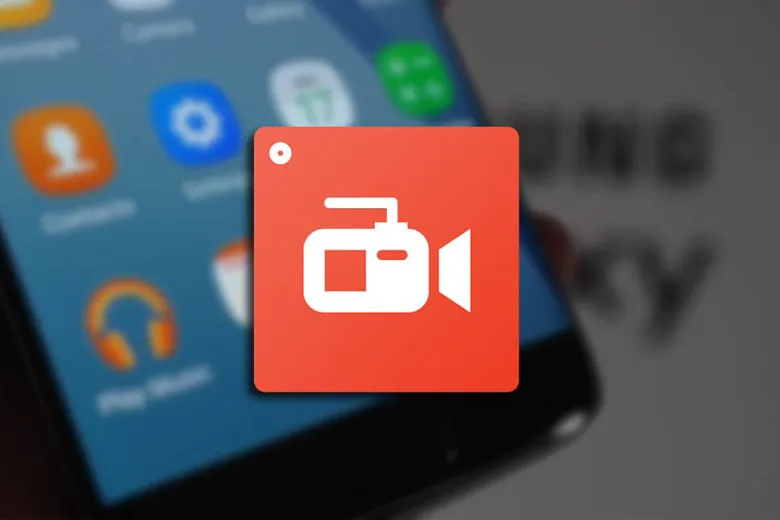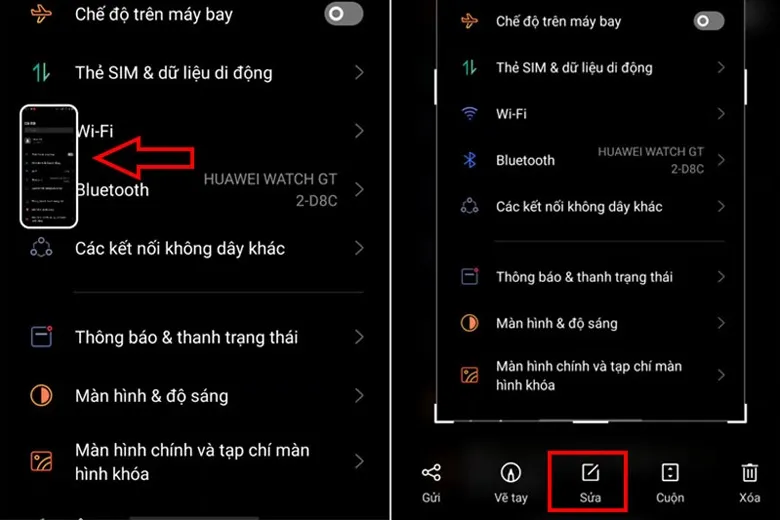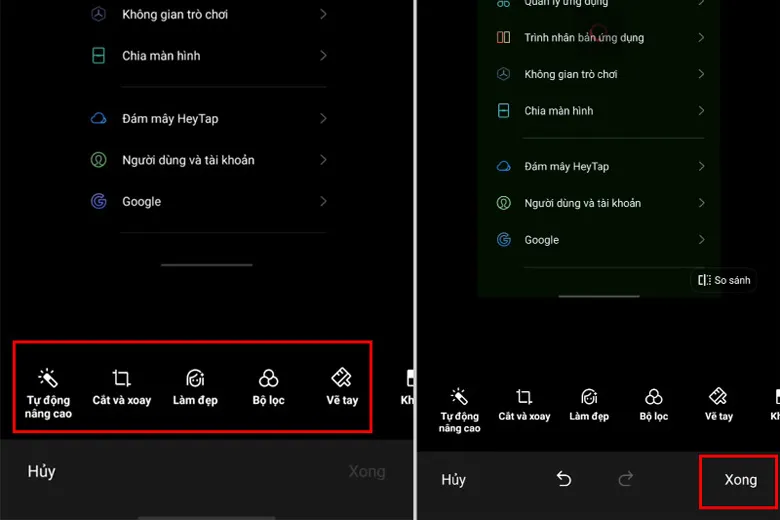Trong lúc sử dụng điện thoại OPPO, khá nhiều người dùng vẫn chưa biết làm thế nào để chụp màn hình nhằm bắt lại những khoảnh khắc cần thiết. Tuy nhiên, điều này là không hề là dễ dàng đối với những người mới tiếp xúc lần đầu với dòng sản phẩm. Cùng khám phá 7 cách chụp màn hình OPPO đơn giản ở dưới.
Bạn đang đọc: 7 cách chụp màn hình OPPO đơn giản nhanh nhất hiện nay
Contents
- 1 1. Hướng dẫn 7 cách chụp màn hình OPPO (A, Find X, Reno) Series đơn giản nhất
- 1.1 1.1 Cách chụp màn hình OPPO bằng phím vật lý
- 1.2 1.2 Chụp màn hình OPPO bằng cách vuốt 3 ngón tay
- 1.3 1.3 Sử dụng tính năng bóng trợ lý
- 1.4 1.4 Sử dụng tính năng Thanh bên thông minh
- 1.5 1.5 Cách chụp màn hình OPPO hình dài, chụp cuộn trang
- 1.6 1.6 Sử dụng Google Assistant chụp ảnh màn hình OPPO
- 1.7 1.7 Dùng ứng dụng “Ảnh chụp màn hình dễ dàng”
- 1.8 1.8 Cách chỉnh sửa ảnh sau khi chụp màn hình OPPO xong
- 2 2. Tổng kết
1. Hướng dẫn 7 cách chụp màn hình OPPO (A, Find X, Reno) Series đơn giản nhất
Cách chụp màn hình OPPO cũng có phần khá tương tự với cách chụp màn hình Samsung. Lý do là bởi đây đều là hai thương hiệu điện thoại cùng sử dụng hệ điều hành Android. Tuy nhiên, nhà sản xuất đến từ Trung Quốc này sở hữu đa dạng các dòng máy thuộc những phân khúc khác nhau. Chính vì thế, cách thực hiện đối với chúng cũng là cực phong phú. Cùng tìm hiểu ngay trong bài viết này.
1.1 Cách chụp màn hình OPPO bằng phím vật lý
Sử dụng phím bấm vật lý sẵn có chính là cách chụp màn hình OPPO đơn giản và phổ biến nhất đối với mọi dòng máy dành cho các bạn. Các bước thực hiện của phương thức này là dễ dàng và không bị quá rườm rà như nhiều mẹo khác.
Để ghi lại khoảnh khắc đang xuất hiện trên màn hình điện thoại, mọi người hãy nhấn giữ phím nguồn và nút giảm âm lượng trong cùng lúc nằm ở cạnh bên thân máy. Ngay sau đó, hình ảnh sẽ được chụp lại tại nơi đúng theo ý muốn của người dùng.
1.2 Chụp màn hình OPPO bằng cách vuốt 3 ngón tay
Một cách chụp màn hình máy OPPO cũng tiện lợi và dễ làm không kém là vuốt 3 ngón tay. Để sử dụng được tính năng này, trước tiên thì mọi người cần kích hoạt nó lên. Để thực hiện, mọi người hãy làm theo các bước đầy đủ và chi tiết như dưới đây:
Bước 1: Truy cập vào ứng dụng Cài đặt trên điện thoại > Tìm đến và chọn vào mục Ngón tay > Bấm vào phần Vuốt xuống bằng 3 ngón tay > Kéo thanh kích hoạt ở phần Vuốt xuống bằng 3 ngón tay để bật chức năng này lên.
Bước 2: Sau khi đã kích hoạt xong tính năng này lên, mọi người hãy quay trở lại vào phần màn hình mà mình muốn chụp > Thực hiện dùng 3 đầu ngón tay vuốt nhẹ lên màn hình theo hướng từ trên xuống dưới. Sau đó là mọi người đã có thể chụp được đúng khoảnh khắc mà mình mong muốn rồi đấy!
Bên cạnh đó, người dùng còn có thể kích hoạt chức năng Chạm và giữ bằng 3 ngón tay nếu như chỉ muốn chụp một phần màn hình. Sau khi bật lên, các bạn chỉ cần lấy 3 đầu ngón tay chạm và ấn giữ. Tiếp theo, máy sẽ hiển thị lên một khung chụp. Kế đến, chúng ta sẽ kéo phần khung này để lựa chọn vùng mà mọi người cần chụp theo nhu cầu là hoàn thành.
1.3 Sử dụng tính năng bóng trợ lý
Cách chụp màn hình OPPO bằng bóng trợ lý cũng khá tương tự với việc sử dụng nút Home ảo trên các dòng điện thoại iPhone mà chúng ta thường thấy. Đây chính là một trợ thủ đắc lực để hỗ trợ cho người dùng bắt trọn mọi khoảnh khắc trên màn hình một cách tiện lợi mà lại cực kỳ nhanh chóng. Để thực hiện được mẹo này, các bạn hãy làm theo những bước chi tiết bên dưới đây:
Bước 1: Để bật lên tính năng này cho smartphone, mọi người hãy truy cập vào phần Cài đặt > Tìm và chọn đến phần Bóng trợ lý > Gạt thanh kích hoạt cho chuyển thành màu xanh lá để bật nó lên.
Bước 2: Ngay sau đó, mọi người có thể nhanh chóng chụp được màn hình của điện thoại mình chỉ trong nháy mắt. Bạn chỉ cần mở phần muốn chụp ra rồi ấn và giữ Bóng trợ lý là đã hoàn tất.
1.4 Sử dụng tính năng Thanh bên thông minh
Dùng chức năng thanh bên thông minh cũng là một cách chụp màn hình trên OPPO khá dễ dàng mà mọi người có thể áp dụng. Chức năng này cũng có phần khá giống với cách vuốt bằng 3 ngón tay trên màn hình nên nó sẽ không được tích thiết lập sẵn khi mới mua mà chúng ta cần phải bật nó lên để có thể sử dụng được. Để thực hiện, mọi người hãy làm theo các bước ngay bên dưới đây:
Bước 1: Truy cập vào phần Cài đặt trong menu ứng dụng chính > Tìm và chọn vào phần Thanh bên > Bấm vào Thanh bên thông minh > Bật thanh kích hoạt của mục Thanh bên thông minh lên.
Bước 2: Sau đó, màn hình của điện thoại sẽ hiển thị lên một thanh thông minh để có thể thao tác. Người dùng có thể lựa chọn vị trí xuất hiện là ở dưới hoặc trên tại phần cài đặt nếu có nhu cầu. Tiếp theo, nếu như muốn chụp màn hình OPPO, các bạn bấm vào Thanh bên thông minh > Chọn nút Chụp màn hình là đã xong.
1.5 Cách chụp màn hình OPPO hình dài, chụp cuộn trang
Cách chụp màn hình của OPPO này sẽ rất phù hợp đối với các bạn đang có nhu cầu cần chụp một hình dài hoặc cần lấy hình ảnh cho website. Để thực hiện theo mẹo này, mọi người hãy làm theo các bước đầy đủ và chi tiết ngay sau đây:
Bước 1: Trước tiên, chúng ta mở lên phần màn hình mà cần chụp cuộn. Tiếp theo, hãy làm theo những cách nằm ở phía trên để chụp được màn hình của máy theo ý muốn.
Bước 2: Bấm vào phần hình đã được chụp dạng thu nhỏ nằm ở phía bên trái màn hình của thiết bị > Ấn chọn nút Cuộn ở bên dưới > Thực hiện cuộn phần màn hình mà đang cần chụp.
Tìm hiểu thêm: 2 Cách chia đôi màn hình iPad siêu dễ mà không cần cài ứng dụng giúp có thể làm nhiều việc cùng lúc
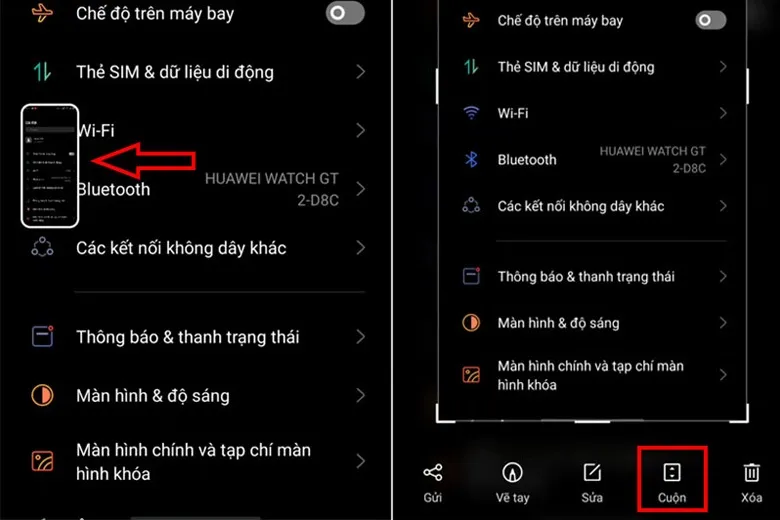
Bước 3: Kế đến, điện thoại sẽ tự động cuộn trang cho người dùng hay chúng ta có thể tự cuộn theo đúng như mong muốn > Bấm vào nút Xong. Sau khi đã hoàn thành công đoạn chụp cuộn trang theo đúng ý muốn, các chức năng cơ bản sẽ xuất hiện ở khu vực bên dưới màn hình thiết bị như: Sửa, Gửi và Xóa. Mọi người có thể thao tác tùy thích trên các tính năng được tích hợp sẵn này.
1.6 Sử dụng Google Assistant chụp ảnh màn hình OPPO
Một cách chụp màn hình OPPO cũng khá phổ biến dành cho các máy khả dụng đó là dùng trợ lý Google Assistant. Nếu như áp dụng mẹo này thì mọi người sẽ không mất quá nhiều thời gian để sử dụng các phím cứng vật lý. Để thực hiện, các bạn làm theo các bước hướng dẫn chi tiết sau đây:
Bước 1: Mở lên phần màn hình mà các bạn đang có nhu cầu muốn chụp > Ấn giữ phím Home trên máy để bắt đầu khởi động Google Assistant.
Bước 2: Điền vào dòng lệnh “Take Screenshot” của trợ lý Google Assistant hay sử dụng giọng nói để có thể chụp được khoảnh khắc mong muốn trên màn hình.
Bước 3: Kế tiếp, hình ảnh của màn hình tại khu vực đó sẽ được chụp lại rồi lưu trong thư mục Ảnh màn hình trong thư viện ảnh. Ngoài ra, máy cũng sẽ thông báo cho người dùng rằng bạn đã chụp thành công.
1.7 Dùng ứng dụng “Ảnh chụp màn hình dễ dàng”
Nếu như những mẹo trên mà mọi người đã từng áp dụng mà không thành công thì một cách chụp màn hình OPPO khác mà các bạn nên thử chính là sử dụng các ứng dụng bên thứ 3 để lưu lại các khoảnh khắc quan trọng. Để thực hiện, chúng ta làm theo những bước chi tiết sau đây:
Bước 1: Mở lên kho ứng dụng CH Play trên điện thoại.
Bước 2: Tìm kiếm cụm từ “Screenshot”. Ngay sau đó, hàng loạt những phần mềm có liên quan sẽ xuất hiện trên màn hình > Mọi người lựa chọn một trong số các ứng dụng đó để tải về và cài đặt trên điện thoại của mình để bắt đầu sử dụng.
1.8 Cách chỉnh sửa ảnh sau khi chụp màn hình OPPO xong
Sau khi đã áp dụng toàn bộ các cách chụp màn hình OPPO trên, chắc hẳn cũng có không ít người dùng muốn tìm hiểu thêm làm thế nào để chỉnh sửa được ảnh sau khi đã chụp xong. Dưới đây chính là những bước hướng dẫn chi tiết và đơn giản nhất dành cho các bạn:
Bước 1: Nhấn chọn vào hình ảnh vừa mới chụp xong > Nhấn vào nút Sửa.
Bước 2: Một loạt các thao tác mà bạn có thể làm sẽ hiển thị trên màn hình > Chỉnh sửa hình ảnh vừa chụp theo ý muốn của bản thân > Nhấn vào phần Xong khi đã hoàn thành.
>>>>>Xem thêm: Top 5+ cách kích hoạt File Explorer trên Windows 11
2. Tổng kết
Hy vọng bài viết [Hướng dẫn] 7 cách chụp màn hình OPPO đơn giản trong 10s ở trên của mình cũng giúp cho mọi người lưu giữ được những khoảnh khắc quan trọng trên điện thoại để phục vụ cho các nhu cầu khác nhau. Chúc các bạn thực hiện thành công.
Đừng quên liên tục theo dõi trang tin tức của hệ thống Suachuadienthoai.edu.vn để cập nhật các thông tin về công nghệ mới nhất hiện nay nhé. Cám ơn tất cả các bạn vì đã dành ít phút để đọc qua bài thủ thuật này của mình.
Xem thêm:
- 7 cách chụp màn hình Samsung A12 đơn giản nhanh nhất trong 1 nốt nhạc
- 11 Cách chụp màn hình máy tính Asus đơn giản và nhanh nhất hiện nay
- 8 cách chụp màn hình máy tính HP đơn giản và nhanh nhất hiện nay
- 6 Cách chụp màn hình máy tính Dell siêu nét nhanh nhất, Không cần dùng phần mềm
Suachuadienthoai.edu.vn